Im Beitrag QMapShack haben wir gelernt, wie wir mit der Software per Smartphone aufgezeichnete Routen darstellen und auswerten können. In diesem Beitrag sehen wir uns das Gegenteil an – mit QMapShack und BRouter können wir unter Linux auch Touren erstellen, egal ob mit dem Auto, mit dem Fahrrad oder zu Fuß.
BRouter in QMapShack einrichten
Wir richten uns erst einmal QMapShack, wie im ersten Link beschrieben, die Karten und die Höhenprofile ein. Anschließend wechseln wir im Fenster-Teil „Streckenführung“ auf den Eintrag „BRouter (online)„:
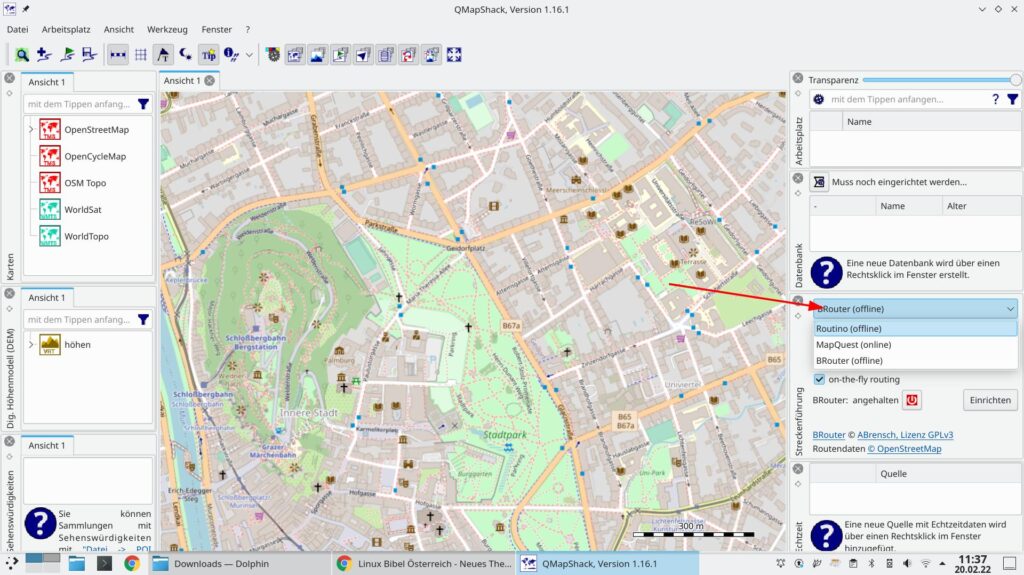
Wir klicken auf die Schaltfläche „Einrichten„:
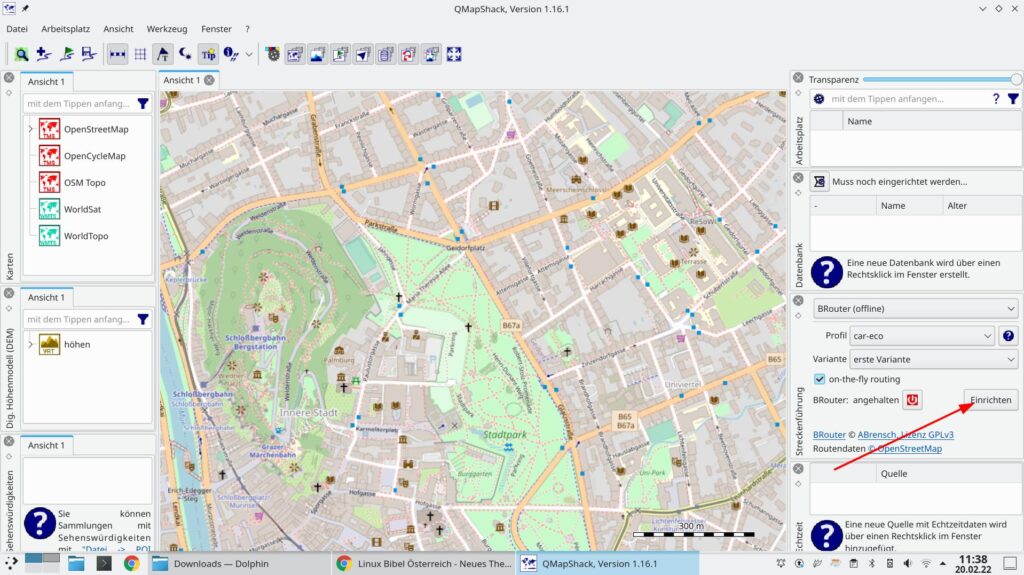
Hier wählen wir nun die „Lokale Installation„:
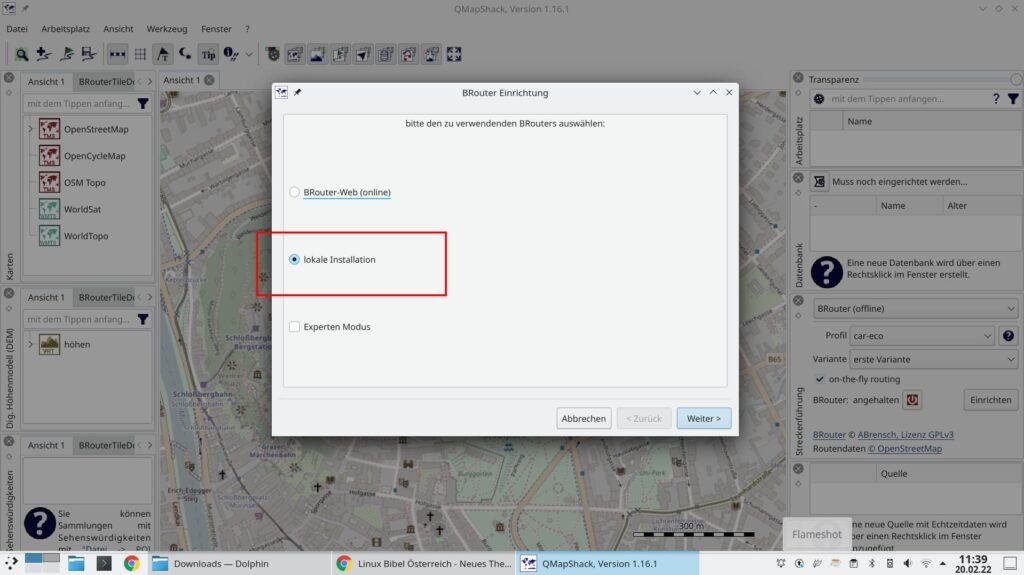
Zu Beginn muss eine Java-Umgebung über die Paket-Verwaltung installiert sein, unter auf Debian basierenden Linux-Distributionen übernehmen Sie dies über die Paket-Verwaltung durch das Paket „default-jre„.
Nun geben Sie für BRouter ein Verzeichnis an – hier wird die Software gespeichert. Klicken Sie auf die Schaltfläche „BRouter lokal installieren“ (2):
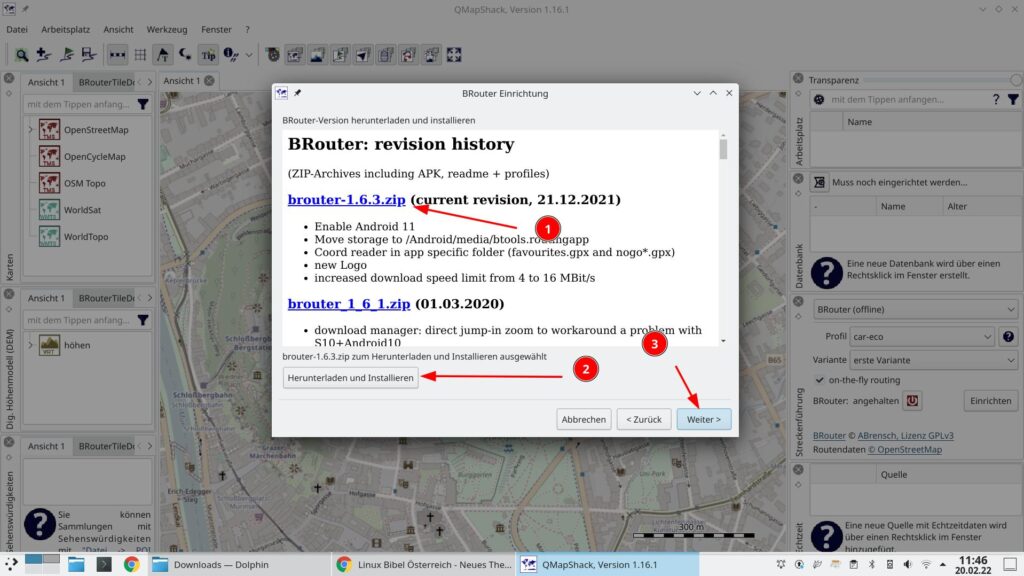
In der folgenden Auswahl wählen Sie eine BRouter-Version (1) und klicken auf die sich öffnende Schaltfläche „Herunterladen und installieren“ (2), ist dies geschehen, klicken Sie auf „Weiter“ (3). Funktioniert dies nicht richtig, wählen Sie eine ältere Version – bei mir hat die aktuellste Version nicht funktioniert – einfach die Dateien aus dem Verzeichnis löschen und eine andere Version installieren.
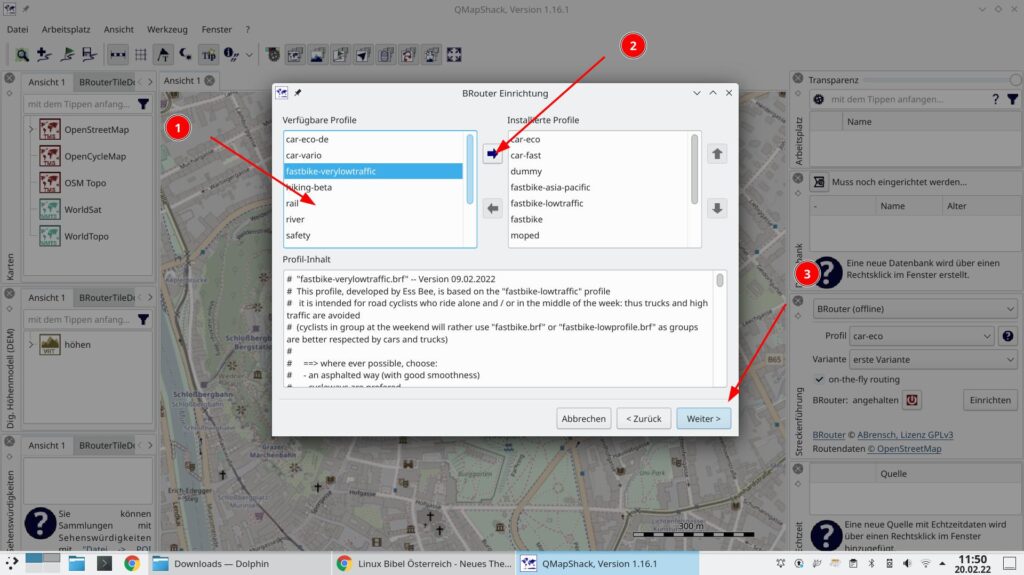
Nach einem Klick auf „Weiter“ gelangen Sie zu den Profilen. Diese dienen zur Auswahl der Strecken – mit welchem Fahrzeug oder auf welche Art sind Sie unterwegs? Markieren Sie gewünschte und klicken auf die Schaltfläche mit dem Pfeil nach rechts.
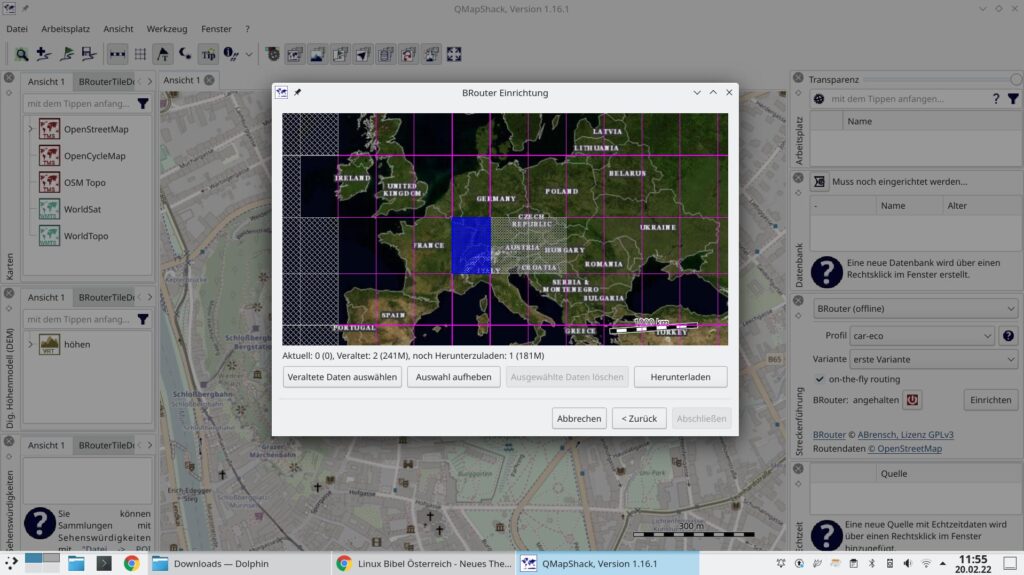
Sie können ruhig so viele Profile auswählen, wie Sie möchten. Weiter geht es mit den Karten – markieren Sie die gewünschten Teile der Karte und klicken auf „Herunterladen“ – hier lassen sich später bei einer erneuten Einrichtung Karten aktualisieren / löschen, weitere Teile hinzufügen.
Nach der Einrichtung von BRouter finden Sie unter Streckenführung den neuen Eintrag „BRouter (offline)„, aktivieren Sie diesen Eintrag und klicken auf die darunter liegende Schaltfläche, um die Software zu starten:
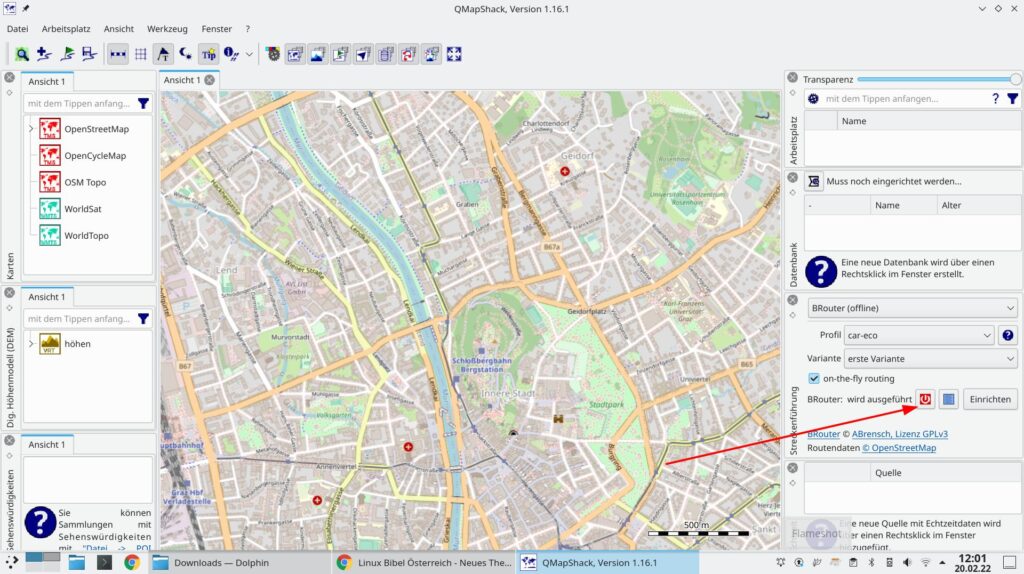
Mit der Auswahl der Profile wählen Sie nun die Art der Fortbewegung an, jetzt können Sie Strecken suchen lassen. Dazu klicken Sie rechts an den Startpunkt in die Karte und wählen „Route hinzufügen„:
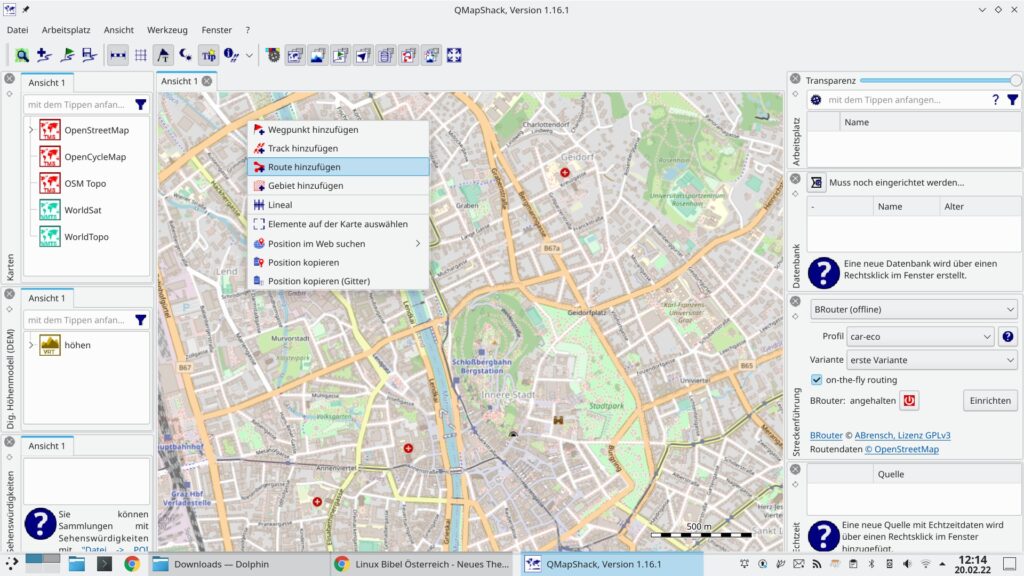
Sie erhalten einen Pfeil, bewegen Sie diesem zum Ziel, oder zu einem Punkt, an den Sie gelangen wollen und klicken mit der linken Maustaste. Dies können Sie bis zum Ziel so fortführen – sind Sie am Ziel angelangt, klicken Sie erst links, um den letzten Wegpunkt zu setzen und anschließend rechts, um das Erstellen abzuschließen:
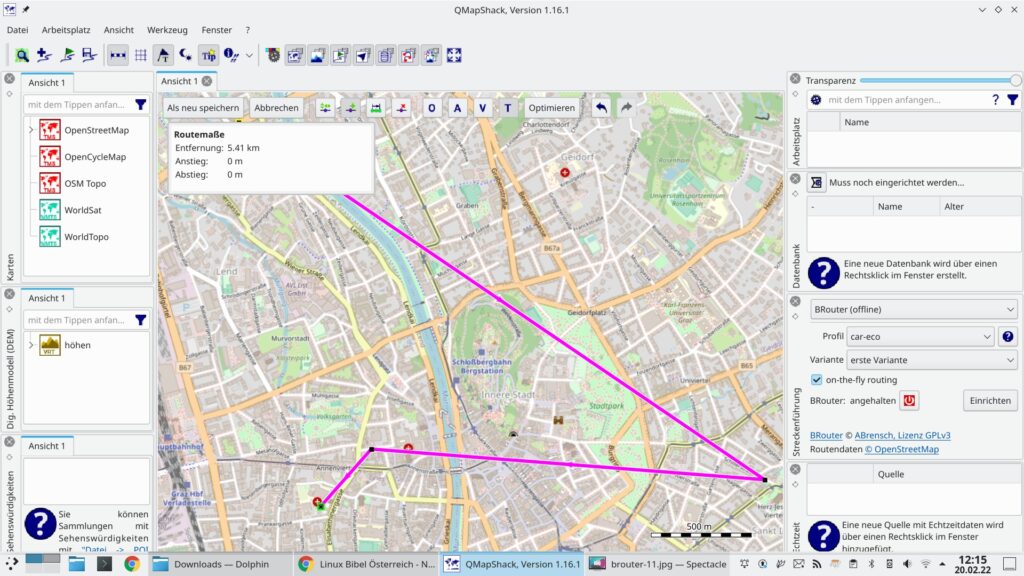
Jetzt wählen Sie unter „Streckenführung“ das passende Profil, aktivieren die Checkbox „On the fly routing“ und klicken auf die Schaltfläche „Optimieren„:
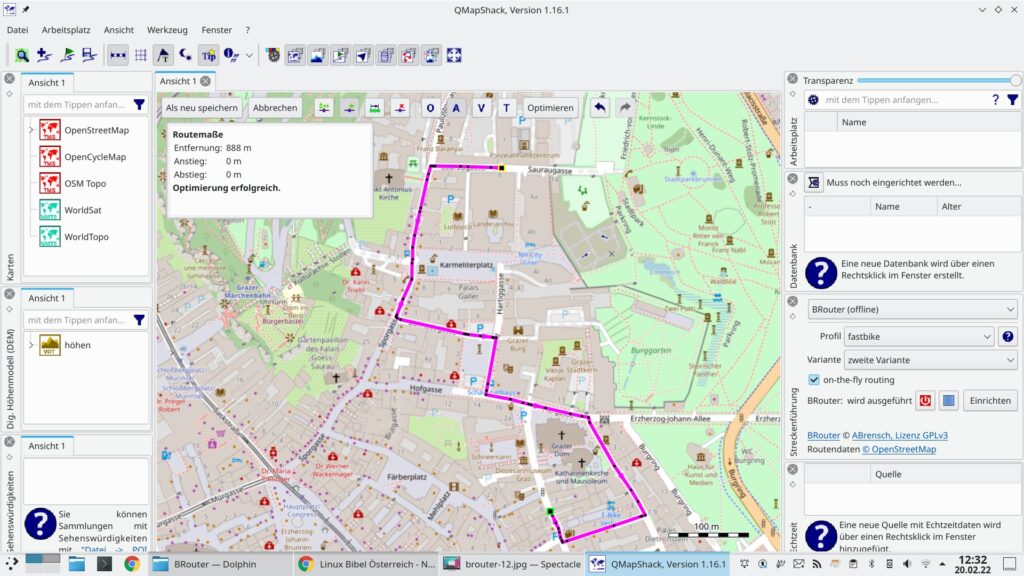
Wichtig – bei Strecken mit Fahrzeugen muss Start und Ziel auf Straßen liegen. Über die Varianten lassen sich alternative Strecken wählen.
Erstveröffentlichung: So 20. Feb 2022, 12:34
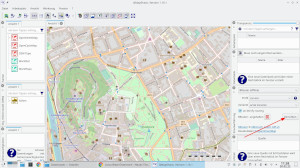


Noch keine Reaktion